Vanblog博客建站全指导教程
目录
如何搭建一个自己的博客,下面是我这个博客搭建的过程:
1. 选定博客框架:VanBlog 二次开发版
-
核心优势:
使用基于 VanBlog 的二次开发版本(xxddccaa/vanblog),集成以下特性:- ✅ 开箱即用:Docker Compose 一键部署,降低环境依赖复杂度。
- ✅ 性能优化:完整标题显示、后台列表换行支持、代码块折叠功能、Admin免登录,提升用户体验。
- ✅ 安全性:默认关闭评论系统(符合公安备案要求),集成 Mermaid 图表支持。
-
代码结构:
bash展开代码├── packages/ │ ├── admin # 后台管理界面(Ant Design Pro) │ ├── website # 前端页面(Next.js + Tailwind CSS) │ ├── server # 后端服务(NestJS + MongoDB) │ └── waline # 可选评论系统 └── docker-compose.yml # 容器化编排注意:使用这个 docker compose.yaml 文件即可使用 docker compose 一键部署: https://github.com/xxddccaa/vanblog/blob/master/docker-compose/docker-compose.yml
2. 域名购买与托管
-
购买建议:
- 在阿里云万网(控制台链接)注册域名,可以选择
.fun或.xyz等低价后缀。 - 实名认证:确保域名与服务器主体一致(个人备案需上传身份证照片+域名证书)。
- 在阿里云万网(控制台链接)注册域名,可以选择
-
Cloudflare 托管:
-
登录 Cloudflare 创建站点,将阿里云DNS解析迁移至 Cloudflare (托管)。
-
配置要点:
- DNS 记录:添加 A 记录指向公网服务器 IP。(国内服务器部署Web服务都需要ICP备案,ICP备案后才可以添加DNS记录,否则先不要添加解析记录!)
- SSL/TLS:选择“完全加密”模式,配合 Caddy 自动证书管理。
- API 令牌:生成权限为
Zone:Read和DNS:Edit的 Token,用于 Caddy DNS 挑战。
-
-
我以前有个关于这个的教程:https://www.dong-blog.fun/post/1174
3. 服务器与穿透方案的考虑
-
服务器选择:
- 不得不考虑这些因素;连接速度、数据安全、数据转移、资源大小(我推荐3G内存,所以最好是做内网穿透)
- 国内推荐腾讯云/阿里云/火山/华为轻量级服务器(3GB 内存起步效果更佳),三网优化保障低延迟。国内服务器需要ICP备案和公安备案!
- 海外不推荐,因为晚上是真的慢或者访问不了,但是不需要备案,但我经过长期使用,我觉得还是国内服务器的网络好才是最关键的问题,备案反而是小事情。
-
内网穿透(NPS 方案):
- 部署 NPS 服务端(公网服务器)与客户端(内网主机),映射 801 TCP 端口。
- 穿透优势:数据存储转移比较方便。
- 教程参考:内网穿透部署指南
4. 备案流程详解
-
ICP 备案(20工作日内):
- 删除域名全部 DNS 解析(这样才能ICP备案)。
- 提交材料:个人身份证、服务器截图、域名证书(阿里云下载),建议截图和证书都提供,这样审核更快。
- 服务名称建议:
xxx的学习笔记或xxx的随笔日记,降低审核驳回风险。 - 你的服务器应该是你自己的,别人的服务器也没法备案。
- 审核通过后,短信通知,可以去控制台看ICP备案号码。
- 审核通过后,在博客底部添加ICP备案编号(admin后台设置)。
-
公安备案(1个月缓冲期):
- 登录 公安部备案平台,提交网站信息。
- 关键要求:关闭评论区(本二次开发的博客框架已默认关闭)、无违法内容,不要有商业交易、涉及敏感话题、不要别人可以注册评论!
- 审核通过后,在博客底部添加公安备案编号与链接(admin后台设置)。
5. 博客部署(在小主机)
-
一键部署:
bash展开代码# 方法1:拉取项目并靠源码编译来启动博客(不推荐) git clone https://github.com/xxddccaa/vanblog.git cd vanblog && docker compose up -d --build # 方法2:直接用我编译好的镜像结合docker compose启动博客(推荐) wget https://github.com/xxddccaa/vanblog/blob/master/docker-compose/docker-compose.yml docker compose up -d- docker 镜像拉取问题解决方案或许可以参考这里的文章:https://www.dong-blog.fun/category/Docker
6. Caddy 反向代理配置(在公网服务器)
-
自动证书管理:
写个Dockerfile文件:
Dockerfile展开代码# Dockerfile FROM caddy:latest RUN caddy add-package github.com/caddy-dns/cloudflare -
Caddyfile 配置:
域名写为你自己要代理的域名,写个Caddyfile文件:
caddy展开代码dong-blog.fun, www.dong-blog.fun { reverse_proxy http://公网IP:801 # 反代至公网服务端口 tls { dns cloudflare {env.CLOUDFLARE_API_TOKEN} } } -
docker-compose.yml 配置:
写个docker-compose.yml文件:
caddy展开代码services: caddy: build: . container_name: caddy restart: unless-stopped network_mode: host volumes: - ./Caddyfile:/etc/caddy/Caddyfile - ./caddy_data:/data/caddy environment: - CLOUDFLARE_API_TOKEN=写出你自己的cf令牌 -
部署Caddy命令:
bash展开代码docker compose up -d --build
7. 博客后台配置
- 基础设置:
- 关闭评论系统(已默认关闭,无需操作)。
- 填写备案编号:后台 → 设置 → 站点信息。
8. 完整链路
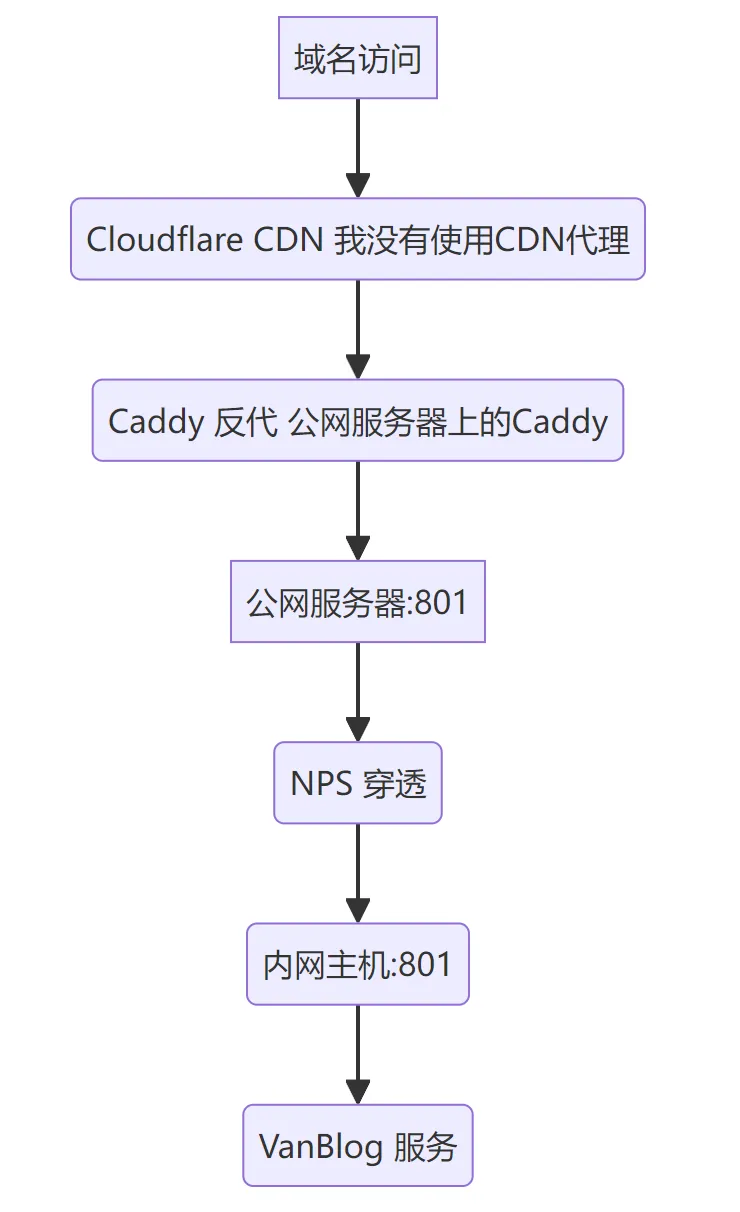
如果对你有用的话,可以打赏哦
打赏


本文作者:Dong
本文链接:
版权声明:本博客所有文章除特别声明外,均采用 CC BY-NC。本作品采用《知识共享署名-非商业性使用 4.0 国际许可协议》进行许可。您可以在非商业用途下自由转载和修改,但必须注明出处并提供原作者链接。 许可协议。转载请注明出处!
目录